Възможно е да промените настройките на играта, без да ги въвеждате само в няколко случая. Това е необходимо, например, за по-бързо зареждане на менюто или други елементи на играта, както и за други цели.
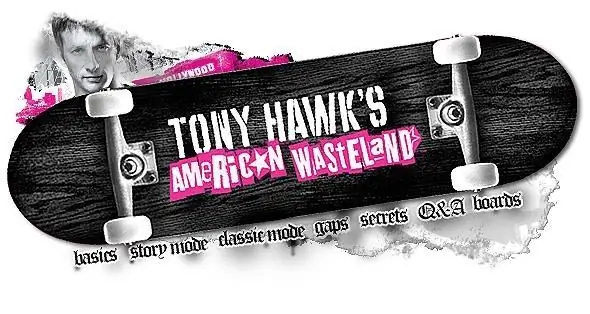
Инструкции
Етап 1
Инсталирайте играта, ако не сте го правили преди. Отворете Games, Program Files или друга папка, в която обикновено инсталирате програми и игри, на локалното устройство на вашия компютър. Директорията може да бъде защитена от преглед, променете тази опция в диалоговия прозорец, който се показва, като изберете да покажете съществуващите елементи. Това може да се случи, ако влезете в папката за първи път след инсталиране на операционната система.
Стъпка 2
Намерете папка, наречена според името на вашата игра. Това може да бъде и директория с името на фирмата разработчик. Вероятно ще има много други папки в него, проверете всяка от тях за конфигурационен файл. Може да се нарече Настройки, Конфигурация, Настройки на играта и т.н. В дясната ще намерите настройките за видеокартата, контролите, трудността на играта и т.н.
Стъпка 3
Използвайте алтернативен метод, за да промените настройките на играта си. На работния плот щракнете с десния бутон върху прекия път, отидете до местоположението на обекта, като щракнете върху съответната команда в прозореца за свойства, който се отваря. Трябва да сте в директорията с играта. Можете също да използвате метода, описан по-горе за това.
Стъпка 4
Щракнете с десния бутон върху прекия път, за да стартирате играта, изберете нейните свойства. Ако има допълнителен елемент за задаване на параметрите на играта, моля, променете конфигурацията, както искате и в съответствие със системните изисквания за стартиране на софтуера.
Стъпка 5
Приложете и запазете промените си. Моля, обърнете внимание, че тази функция е достъпна и само за избрани игри. За да промените параметрите на повечето от тях, все още трябва да стартирате инсталираното приложение и да направите необходимите промени през менюто.






